Ak váš laptop berie svoj sladký čas bootovanie, potom tu sú niektoré veci, ktoré môžete urobiť, aby trochu pep back v jeho štarte.
Získajte SSD
Môžete dýchať nový život a rýchlejšie zavádzacie časy na staré notebooky tým, že nahradíte točivé pevné disky (HDD) novým pevným diskom (SSD).
Bez potreby fyzického točenia disku na vyhľadanie požadovaných údajov sú jednotky SSD podstatne rýchlejšie ako tradičné jednotky pevného disku. Po nainštalovaní SSD je prvou vecou, ktorú si všimnete, je zvýšenie rýchlosti, ktoré spôsobuje pri štarte vášho notebooku.
Budete musieť otvoriť svoj laptop a vykonať trochu operácie, ale je to základný postup. Stručne povedané, budete musieť zozbierať niekoľko nástrojov, klonovať pevný disk na novú jednotku, otvoriť svoj laptop, odstrániť starý pevný disk a potom pridať SSD na svojom mieste. Tu je návod, ako inovovať svoj MacBook Pro pomocou SSD.
Poznámka: Nezabudnite sa skontaktovať s dodávateľom notebooku alebo fórami pre notebooky, aby ste sa uistili, že zvolený SSD je kompatibilný s vaším modelom prenosného počítača. Môžete obetovať určitú pamäťovú kapacitu pri presune na jednotku SSD, ale ceny za posledné roky klesli, takže si môžete dovoliť väčšiu SSD, ako si myslíte.
Znížte položky pri spustení
Niekedy aplikácie, ktoré nainštalujete, pokračujte a zahrňte medzi aplikácie, ktoré váš počítač načíta pri spustení. Čím dlhší je zoznam aplikácií, tým dlhšie trvá spustenie. Našťastie, ako Windows, tak OS X vám umožňujú vybrať si, ktoré aplikácie vytvárajú tento zoznam.
Ak nechcete zakúpiť alebo nainštalovať SSD, potom sa vám tento pohyb bude páčiť, pretože je voľný a jednoduchý. A ak váš laptop už má SSD, môžete skrátiť jeho čas zavádzania.

", " modalTemplate ":" {{content}} ", " setContentOnInit ": false} '>
V systéme OS X El Capitan otvorte Predvoľby systému a vyberte položku Užívatelia a skupiny . Kliknite na svoje používateľské meno v ľavom paneli a potom kliknite na kartu Prihlasovacie položky v pravom paneli. Ak chcete odstrániť program z tohto zoznamu, kliknite naň a kliknite na tlačidlo " - ".

", " modalTemplate ":" {{content}} ", " setContentOnInit ": false} '>
V systéme Windows 10 vyhľadajte Správcu úloh a otvorte ho. Kliknite na kartu Spustenie a zobrazí sa zoznam programov, ktoré sa spúšťajú automaticky pri zavádzaní systému Windows 10. Vyhľadajte programy, ktoré nepotrebujete pri spustení, najmä ak sú uvedené v zozname ako majú vysoký štartovací vplyv v pravom stĺpci. Ak zastavíte automatický spúšťanie programu pri spustení systému Windows 10, kliknite naň pravým tlačidlom a kliknite na položku Zakázať .
Windows: Rýchle spustenie
Pre prenosné počítače s operačným systémom Windows 10 existuje nastavenie s názvom rýchle spustenie. Znižuje čas spustenia vytvorením stavu medzi vypnutím a režimom hibernácie, kde je stav vášho systému uložený ako súbor hibernácie, ktorý sa potom načíta pri spustení vášho počítača znova. Ušetrí systém Windows problémy s opätovným načítaním jadra, ovládačov a nastavení. Na rozdiel od režimu hibernácie však vaše otvorené priečinky a aplikácie nie sú uložené s rýchlym spustením.
Rýchle spustenie je v systéme Windows 10 štandardne povolené, ale stojí za to skontrolovať, či je zapnuté.
- Prejdite na položku Ovládací panel> Hardvér a zvuk> Možnosti napájania .
- Kliknite na položku Vybrať to, čo tlačidlá napájania robia z ľavého panelu.
- Kliknite na položku Zmeniť nastavenia, ktoré momentálne nie sú k dispozícii v hornej časti okna, a prejdite nadol a skontrolujte, či je začiarknuté políčko Zapnúť rýchle spustenie (odporúča sa) .
Prečítajte si viac informácií o rýchlom spustení aplikácie Windows 10?
OS X: Automatické prihlásenie
Posledný tip pre vlastníkov Mac, ktorí majú viac ako jeden používateľský účet. Pri automatickom prihlásení môžete obísť prihlasovaciu obrazovku a prihlásiť sa priamo do jedného z vašich účtov, aby ste urýchlili proces spustenia. Pretože toto nastavenie umožňuje prihlásiť sa do OS X bez nutnosti zadania hesla, automatické prihlásenie sa neodporúča, ak nosíte svoj laptop so sebou všade, kam idete, a máte sklony nechať ho bez dozoru na verejných miestach. Ak váš laptop trávi väčšinu času bezpečne ako doma, postupujte takto.

", " modalTemplate ":" {{content}} ", " setContentOnInit ": false} '>
- Otvorte Predvoľby systému a kliknite na položku Používatelia a Skupiny .
- Kliknite na tlačidlo uzamknutia v ľavom dolnom rohu a zadajte heslo svojho účtu.
- V ľavom paneli kliknite na Možnosti prihlásenia .
- Vyberte si účet z rozbaľovacej ponuky Automatické prihlasovanie a zadajte heslo pre daný účet.
Ďalšie informácie nájdete tu: 5 tipov na urýchlenie vášho počítača Mac a 6 jednoduchých spôsobov, ako urýchliť systém Windows 10.







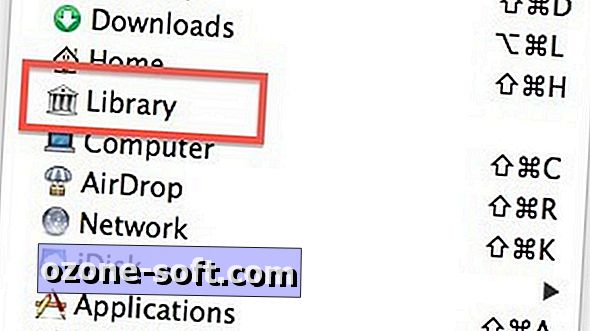





Zanechajte Svoj Komentár